Inhaltsverzeichnis
Was ist eine VMware und kann man VMware Daten wiederherstellen?
VMware Workstation ist ein virtuelles Betriebssystem, das innerhalb des Betriebssystems Ihres Computers arbeitet. Alle Dateien dieses Betriebssystems (sowohl Systemdateien als auch Anwenderdateien) sind auf der Festplatte des Computers gespeichert und befinden sich standardmäßig in diesem Ordner:
C:\Users\UserName\Documents\Virtual Machines\VirtualMachineName
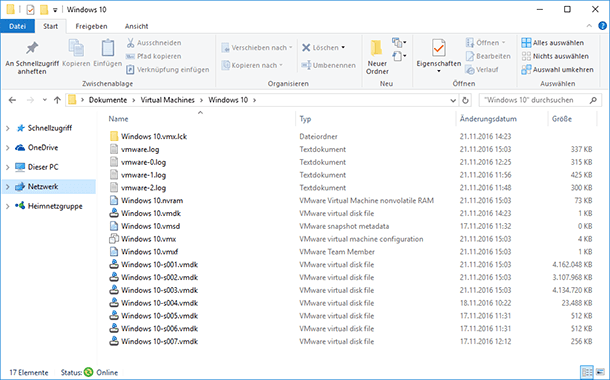
In den meisten Fällen müssen Anwender die Namen und Speicherorte der Dateien virtueller Maschinen nicht kennen. Die Anwendung verwaltet ihre Dateien selbst. Es kann jedoch Situationen geben, in denen ein solches Wissen erforderlich ist, z.B. wenn eine virtuelle Maschine nach einem Verlust wiederhergestellt werden muss, oder wenn Sie die von einer solchen Maschine gelöschten Dateien wiederherstellen müssen usw.
Wie Sie auf dem Screenshot oben sehen können, besteht ein Ordner einer virtuellen Maschine aus einem bestimmten Satz von Dateien. VMware erstellt einen solchen separaten Ordner für jede virtuelle Maschine und gibt ihr den Namen der virtuellen Maschine, den der Anwender ihr bei der Installation des virtuellen Betriebssystems gegeben hat.
Die Hauptdateien einer virtuellen Maschine haben die folgenden Erweiterungen:
- *.log - Protokoll der Schlüsselaktivitäten von VMware Workstation. Es wird zur Beseitigung von Fehlern verwendet, wenn diese auftreten
- *.nvram - die Datei mit den Bedingungen und BIOS-Einstellungen der virtuellen Maschine
- *.vmdk - eine virtuelle Plattendatei, in der der Inhalt der Festplatte der virtuellen Maschine gespeichert wird
- Anmerkung. Je nach den Einstellungen von VMware Workstation kann die Festplatte der virtuellen Maschine aus einer oder mehreren *.vmdk-Dateien bestehen. Wenn Dateien zu einer solchen Festplatte hinzugefügt werden, wird ihre Größe größer.
- *.vmem - die Auslagerungsdatei der virtuellen Maschine. Sie wird erstellt und ist nur sichtbar, wenn die virtuelle Maschine in Betrieb ist.
- *.vmsd - die Datei mit den aktuellen Snapshot-Parametern
- *.vmsn - Snapshot-Bedingungsdatei, die den aktuellen Zustand der virtuellen Maschine speichert, wenn sie verwendet wird
- *.vmss - eine Bedingungsdatei der angehaltenen virtuellen Maschine
- *.vmtm - die Konfigurationsdatei, eine der Parameterdateien der virtuellen Maschine
- *.vmx - die Hauptkonfigurationsdatei, in der alle Parameter der virtuellen Maschine gespeichert sind
- *.vmxf - eine zusätzliche Konfigurationsdatei
Notiz: Die Dateien, die wir oben beschrieben haben, sind die Hauptdateien einer virtuellen Maschine. Im Ordner der virtuellen Maschine können sich auch andere Dateien und Ordner befinden, einschließlich solcher, die nur angezeigt werden, wenn die Maschine ausgeführt wird.
Wie geht die VMware Datenrettung?
Versehentliches Löschen, Formatieren der Festplatte oder Beschädigung des Dateisystems - all diese Unglücksfälle können zu einem Datenverlust führen. In der Regel bietet Virtualisierungssoftware jedoch keine integrierten Wiederherstellungsoptionen. In diesem Zusammenhang wird die Frage der Wiederherstellung von Daten virtueller Maschinen für die Anwender recht kompliziert.
Im vorigen Abschnitt haben wir die wichtigsten Dateitypen beschrieben, aus denen eine virtuelle Maschine besteht und in denen alle ihre Daten gespeichert sind. Durch deren Wiederherstellung und das Öffnen der Hauptkonfigurationsdatei in VMware, in der alle Parameter der virtuellen Maschine gespeichert sind, kann jeder Anwender eine verloren gegangene virtuelle Maschine wiederherstellen.
Oder wie wir bereits gesagt haben, befinden sich alle Dateien, die auf den Festplatten der virtuellen Maschine gespeichert sind, in .vmdk-Dateien der virtuellen Festplatte. Hetman Partition Recovery, das Programm zur Wiederherstellung von Festplattendaten, hat die Funktion, virtuelle Platten zu montieren und Daten von solchen Platten wiederherzustellen.Wenn Ihre virtuelle Maschine aus irgendeinem Grund nicht mehr funktioniert und sich wichtige Dateien auf ihren Festplatten befinden, können diese Daten wiederhergestellt werden.
Wie kann man gelöschte VMware Daten wiederherstellen?
Im Vergleich mit einer Datenrettung-Serviceanbieter ist eine Datenrettungssoftware kostengünstiger. Wir empfehlen die EaseUS professionelle Datenrettungssoftware als Ihre beste Wahl. Es kann alle verlorenen und gelöschten Daten einschließlich Office-Dateien, Datenbank-Dateien, Images, Audio- und Video-Dateien, Backupkopien und Archivendateien und auch kann alle Daten aus dem System wiederherstellen. Jetzt können Sie die folgende Anleitung führen und Ihre VMware Daten wiederherstellen.
Mit dem benutzerfreundlichen Interface kann EaseUS Data Recovery Wizard Pro verlorene oder gelöschte VMware Daten in einer super einfachen Weise wiederherstellen. Jetzt laden und installieren Sie das Programm.
Schritt 1. Starten Sie die Software und wählen Sie die Festplatte aus, in der Sie die Dateien verlorenen. Dann klicken Sie auf „Scan“.
Schritt 2. Nach dem Scan lassen sich alle gefundenen Dateien im Verzeichnisbaum auf der linken Seite auflisten. Klicken Sie „Filter“ > „Verlorene Daten“, damit Sie alle verlorenen Dateien in der Vorschau betrachenten können. Sollten Sie Ihre verlorenen Daten nicht finden, suchen Sie den Dateinamen im Suchfeld oder schauen Sie in „RAW“ Ordner durch.
Schritt 3. Nachdem alle verlorenen Daten ausgewählt worden sind, klicken Sie auf „Wiederherstellen“.
Tipps: Bitte speichern Sie die wiederhergestellten Daten an anderer Festplatte, um die weitere Daten-Überschreibung zu vermeiden.
War diese Seite hilfreich?
-
Jahrgang 1990; Studierte Deutscher Philologie an SISU, China; Seit 2011 zum festen Team der EaseUS-Redaktion. Seitdem schreibte sie Ratgeber und Tipps. Zudem berichtete sie über Neues und Aufregendes aus der digitalen Technikwelt. …

20+
Jahre Erfahrung

160+
Länder und Regionen

72 Millionen+
Downloads

4.7 +
Trustpilot Bewertung
TOP 2 in Recovery-Tools
"Easeus Data Recovery Wizard kann die letzte Möglichkeit sein, gelöschte Daten wiederherzustellen und ist dabei sogar kostenlos."

EaseUS Data Recovery Wizard
Leistungsstarke Datenrettungssoftware zur Wiederherstellung von Dateien in fast allen Datenverlustszenarien unter Windows und Mac.
100% Sauber
Top 10 Artikel
-
 Gelöschte Dateien wiederherstellen
Gelöschte Dateien wiederherstellen
-
 USB-Stick wiederherstellen
USB-Stick wiederherstellen
-
 SD-Karte reparieren
SD-Karte reparieren
-
 Papierkorb wiederherstellen
Papierkorb wiederherstellen
-
 Festplatte wiederherstellen
Festplatte wiederherstellen
-
 USB wird nicht erkannt
USB wird nicht erkannt
-
 RAW in NTFS umwandeln
RAW in NTFS umwandeln
-
 Gelöschte Fotos wiederherstellen
Gelöschte Fotos wiederherstellen
-
 Word-Dokument wiederherstellen
Word-Dokument wiederherstellen
-
 Excel-Dokument wiederherstellen
Excel-Dokument wiederherstellen



 May 21,2025
May 21,2025



